Win8.1误删开始桌面图标怎么找回
很多用户使用Win8.1系统都知道,在开始屏幕下要切换到桌面最快的方法就是点击“桌面”图标,要是我们不小心删除了桌面图标又该怎么进桌面,下面小编就为大家分享一下如何找回桌面图标的方法吧,欢迎大家参考和学习。
切换到Win8.1桌面的另一个方法就是按键盘上的“Windows键+D”位于最下面排,微软徽标键位。
Win8.1“桌面”图标找回方法:
对于在Windows 8.1 Modern风格(注:即原Metro风格)的开始菜单界面,可以通过对磁贴进行固定或取消操作。如果仅仅对某个磁贴如“桌面”进行取消,那仍然可以进入所有应用中选中然后再重新固定即可。
1.在开始屏幕,点击左下角 “向下箭头”图标,转到所有应用界面;
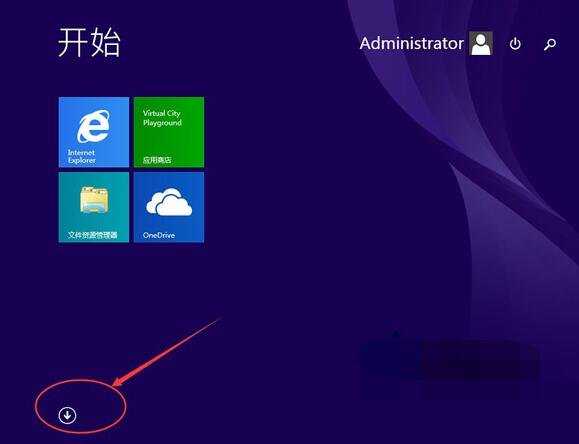
2. 在所有应用列表中,找到“桌面”图标并在上面单击鼠标“右键”,然后再点击左下角的“固定到开始屏幕”;
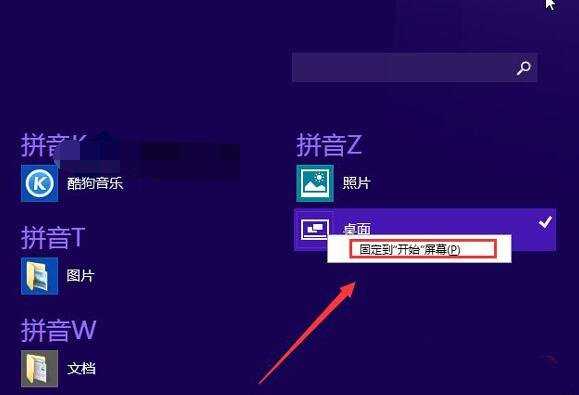
3. 此操作后将重新在开始屏幕固定“桌面”磁贴;
4. 如果在“所有应用”列表中找不到“桌面”图标,则说明相应文件已经被删除。此时需要通过其他电脑安装的Windows 8或者Windows 8.1系统中的“C:ProgramDataMicrosoftWindowsStart MenuPrograms”路径中拷贝“桌面.LNK”快捷方式到故障机同等位置即可。
以上就是小编为大家整理的win8.1“桌面”图标误删的解决方法,相信通过这么学习,不再担心把图标弄丢了吧,希望对大家有所帮助。
Win8.1误删开始桌面图标怎么找回相关文章:
1.Win8.1如何还原操作中心图标
2.Win8利用文件记录功能恢复误删文件的方法
3.Win8.1如何自由摆放桌面图标
4.Win8.1系统所有的应用都不见了怎么办
5.Win8.1如何管理开始屏幕中的应用软件
6.Win8.1桌面怎么添加IE图标
7.Win8.1怎么把metro应用图标添加到桌面
8.Win8.1右键没有个性化怎么添加桌面图标
9.Win8系统中桌面图标变白的解决方法
10.Win8.1怎么把常用程序快捷方式添加到右键菜单中

Win8.1误删开始桌面图标怎么找回的评论条评论